Cómo recuperar la barra de herramientas que falta en Google Docs / Hojas
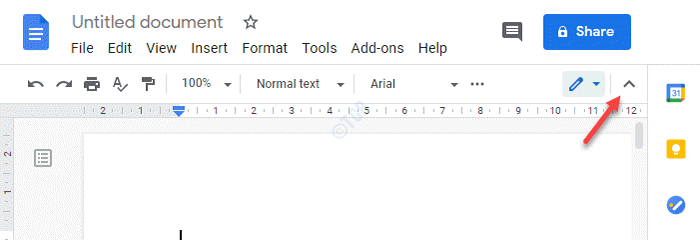
- 734
- 136
- Norma Sedillo
Google Docs es uno de los procesadores de palabras más populares que lo convierte en una excelente alternativa gratuita a la palabra MS. Además, sus características avanzadas como Smart Editor, las herramientas de estilo y la capacidad de compartir documentos con otros lo hacen más que un documento de Word. Google Docs es parte del paquete de editor de Google Doc, que también incluye hojas de Google, formularios de Google, diapositivas de Google y más.
Sin embargo, el Google Docs también viene con su conjunto de problemas, como la barra de herramientas de Google Docs, faltando. Si bien este podría ser un problema relacionado con la configuración, si es nuevo en esto, es posible que no sepa cómo recuperar la barra de herramientas. Pero afortunadamente, conocemos algunos hacks que pueden ayudarlo a recuperar la barra de herramientas que falta en Google Docs. Veamos como.
Tabla de contenido
- Método 1: use el acceso directo
- Método 2: haga clic en Mostrar el icono de menús en la parte superior derecha
- Método 3: Habilitar controles compactos
- Método 4: Editar permisos
Método 1: use el acceso directo
Aquellos que no tienen la característica de controles compactos pueden aprovechar las teclas de acceso directo. Hay momentos en los que es posible que desee ocultar la barra de herramientas porque desea borrar el desorden del documento o cuando simplemente se pierde accidentalmente. Veamos cómo habilitar o deshabilitar la barra de herramientas de Google Docs:
Paso 1: Abra Google Docs / Sheets y presione el Ctrl + Shift + F Juntos en su teclado para habilitar o deshabilitar la barra de herramientas.
Paso 2: También puede simplemente ir al lado superior derecho del documento y hacer clic en el letrero de flecha pequeña para ocultar ohide la barra de herramientas en Google Docs.
*Nota - Cuando ves una flecha ascendente, significa que la barra de herramientas es visible y cuando ve una flecha hacia abajo, significa que la barra de herramientas está oculta.
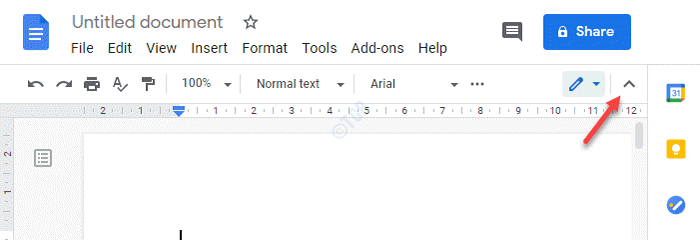
Paso 3: Alternativamente, también puede simplemente presionar el FN + ESC Teclas juntas en su teclado parahide la barra de herramientas o para algunas computadoras, simplemente presione la tecla ESC para que no sean la barra de herramientas faltante.
Método 2: haga clic en Mostrar el icono de menús en la parte superior derecha
1 -Abre los documentos de Google, las hojas de Google, etc.
2 - Ahora, mira de cerca la parte superior derecha en Google Docs.
3 - Ahora, haga clic una vez en el icono de estilo de flecha.
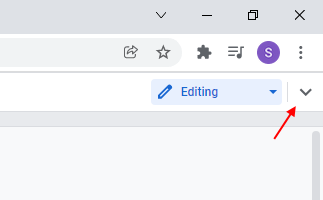
Método 3: Habilitar controles compactos
La herramienta de controles compactos puede o no estar disponible en todas las versión de Google Docs. Sin embargo, si está disponible, puede ser una excelente opción para recuperar su barra de herramientas en Google Docs. Veamos como.
Paso 1: Lanzamiento Google Docs o Hojas de Google y ve al Vista pestaña en el lado superior izquierdo del documento.
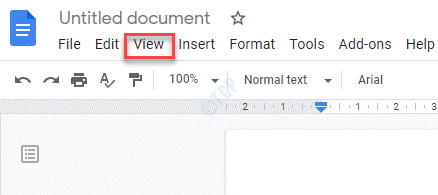
Paso 2: En el menú, seleccione Controles compactos.
Esto habilitará la función y le mostrará la barra de herramientas que faltaba todo esto mientras.
Método 4: Editar permisos
Sin embargo, si en lugar de la barra de herramientas que falta se ve que la barra de herramientas está atenuada y no funciona, significa que no tiene acceso a ella ya que el propietario del documento no le ha permitido editar el documento. En tal caso, debe solicitar al propietario del archivo de Google Docs que otorgue permiso para editar el archivo. Veamos cómo:
Cómo plantear una solicitud para el permiso de edición de Google Docs
Paso 1: Lanzamiento Google Docs y abra el archivo.
Paso 2: Esos archivos que solo tienen permisos de vista, mostrarán un Solicitar el acceso de editar botón en la esquina superior derecha del documento.
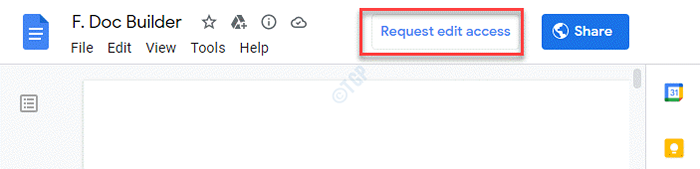
Paso 3: Abrirá una caja que dice Pida al propietario que sea editor.
Escriba su mensaje de solicitud y presione Enviar Para enviar su solicitud.
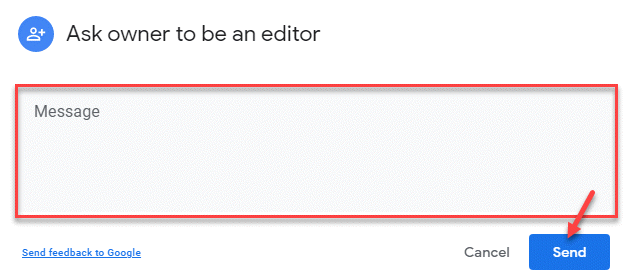
Una vez que el propietario lo reciba y Grans, la barra de herramientas estará habilitada, tendrá permiso de edición para el archivo de Google Docs.
Cómo otorgar permiso de edición para Google Docs
Paso 1: Abre el Google Docs Archivo y haga clic en Blue Compartir Enlace en la esquina superior derecha del documento.
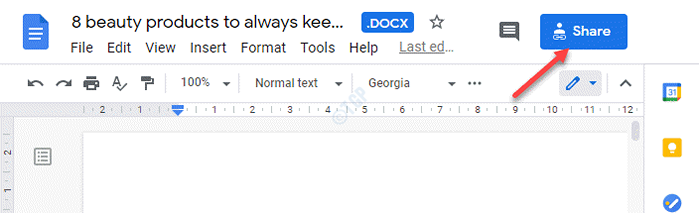
Paso 2: Abre el Compartir con personas y grupos ventana.
Ve a la Conseguir enlace Sección a continuación y haga clic en Cambiar.
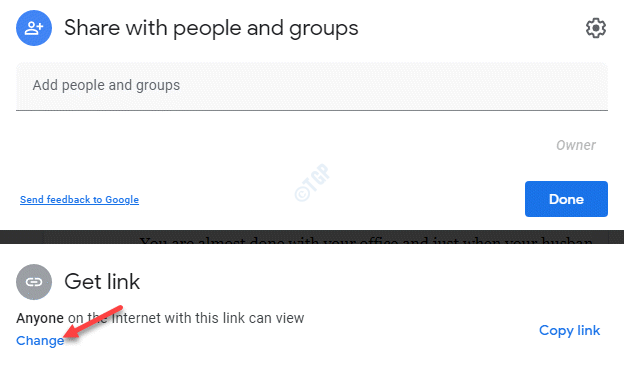
Paso 3: Ahora, navegue al Cualquiera con el link (Cualquiera en Internet con este enlace puede ver) opción y haga clic en la flecha al lado de Espectador Para expandir la sección.
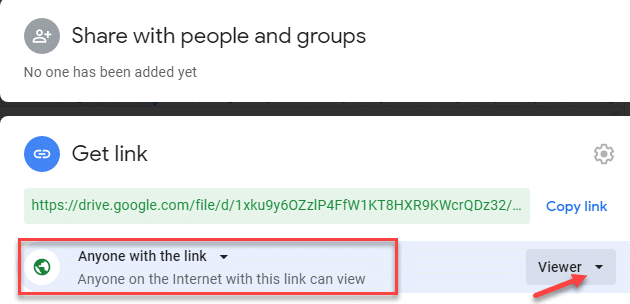
Etapa 4: En el menú desplegable, seleccione Editor.
Esto cambiará el permiso para Cualquiera con el link (Cualquiera en Internet con este enlace puede editar).
Haga clic en Hecho y ha otorgado con éxito el permiso de edición para su archivo de Google Docs.
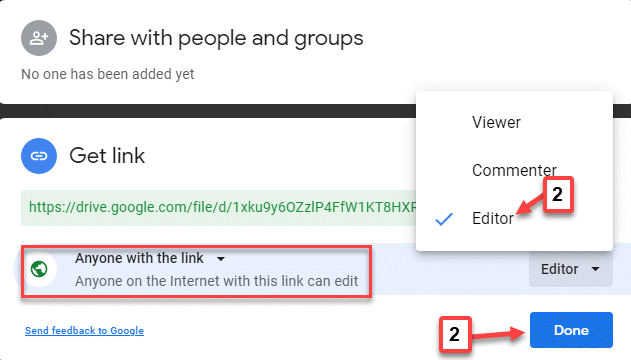
Paso 5: Si desea compartir el archivo con un usuario específico que puede editar el archivo, simplemente puede copiar el enlace haciendo clic en el Copiar link botón a la derecha y compartirlo por correo electrónico directamente.
Haga clic en Hecho.
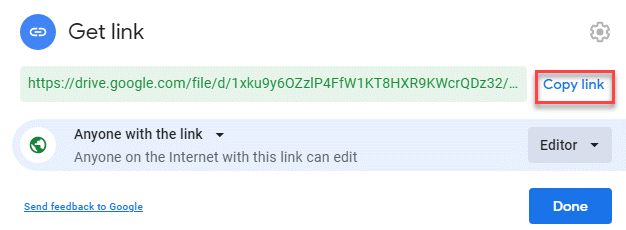
Paso 6: Alternativamente, simplemente puede agregar la dirección de correo electrónico del usuario/receptor en cuestión en Compartir con personas y grupos campo.
Haga clic en Hecho Y ahora, el usuario en cuestión puede editar su archivo.
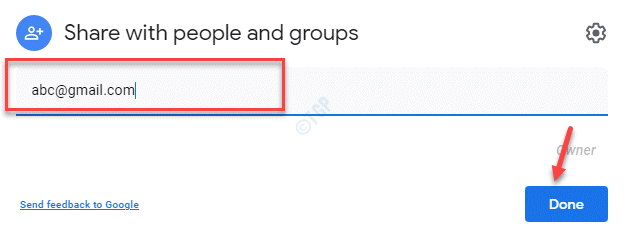
Ahora, que usted o el usuario en cuestión tienen el permiso para editar el documento en Google Doc, la barra de herramientas estará habilitada y accesible.
- « Cómo corregir el error El descubrimiento de red está apagado en Windows 10
- Cómo corregir el error de componentes de actualización de Windows en Windows 10/11 »

